u盘文件被隐藏怎么恢复(u盘文件被隐藏怎么恢复cmd)
u盘作为存储设备之一,因为体积小内存大所以深受众多用户的喜爱,但是使用过程中难免会出现各种问题。如u盘里的文件被隐藏了,那么u盘文件为什么会被隐藏?原因通常有以下几点,仅供参考:
推荐大家选择:嗨格式数据恢复大师(点击即可下载)免费下载扫描数据,支持文件、照片、视频、邮件、音频等1000+种。格式文件的恢复,更有电脑/笔记本、回收站、U盘、硬盘、移动硬盘、内存卡等各类存储设备数据丢失恢复。
原因一:自己设置把它隐藏了,设置隐藏文件的好处就是防止别人偷看、防止自己错误操作,如删除某些文件等。
原因二:可能是电脑中病毒原因导致,如中蠕虫病毒、木马病毒等造成文件被隐藏。
那么u盘文件被隐藏如何恢复数据?以下方法都是以win10系统为例进行操作,同样适用于其他操作系统,下面我们一起来看看吧!
方法一、显示隐藏文件
打开u盘管理器,点击菜单栏里的查看按钮。
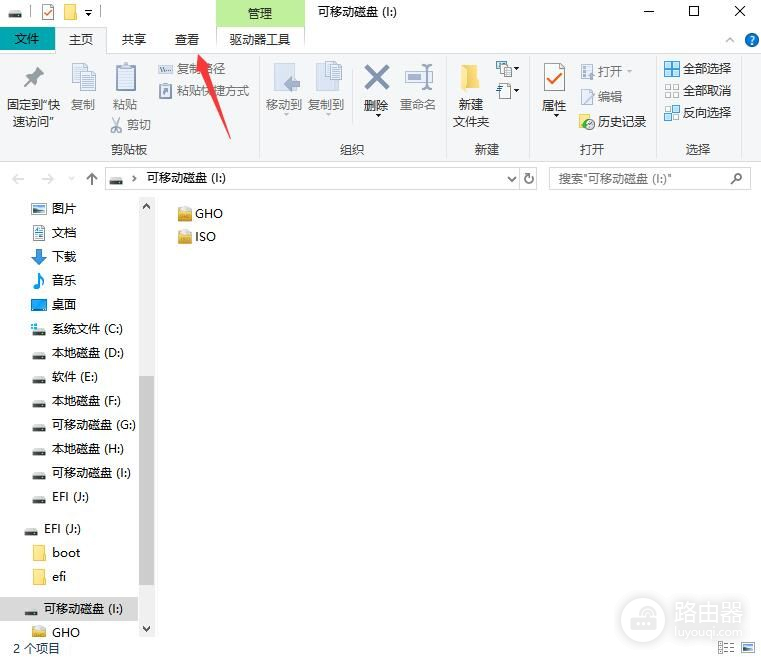
找到隐藏的项目,打钩即可。
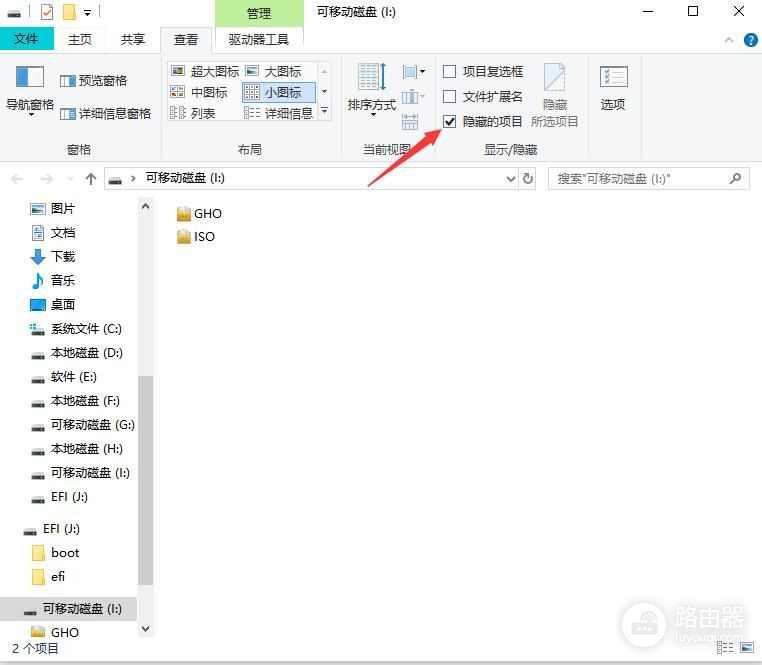
或者点击旁边的选项,打开文件夹选项,点击查看,勾选“显示隐藏的文件、文件夹和驱动器”,点击确定即可。
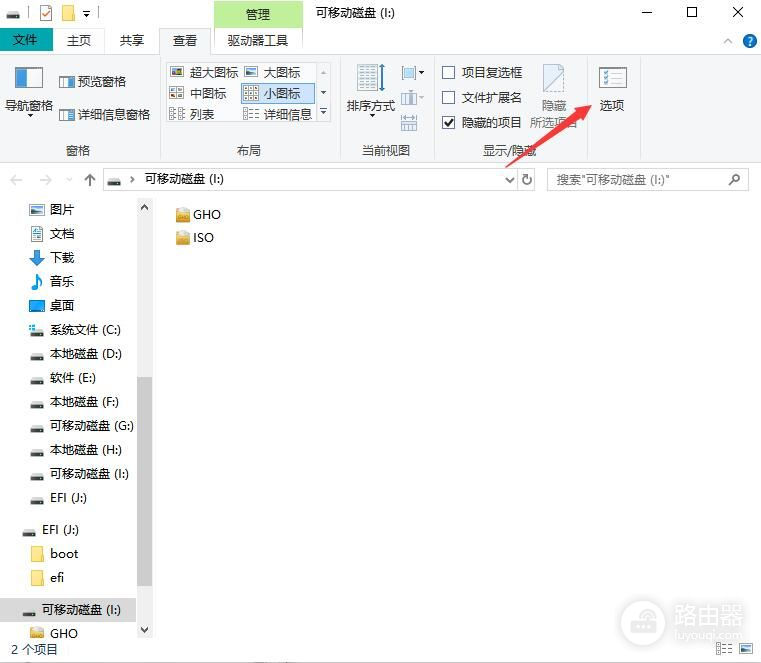
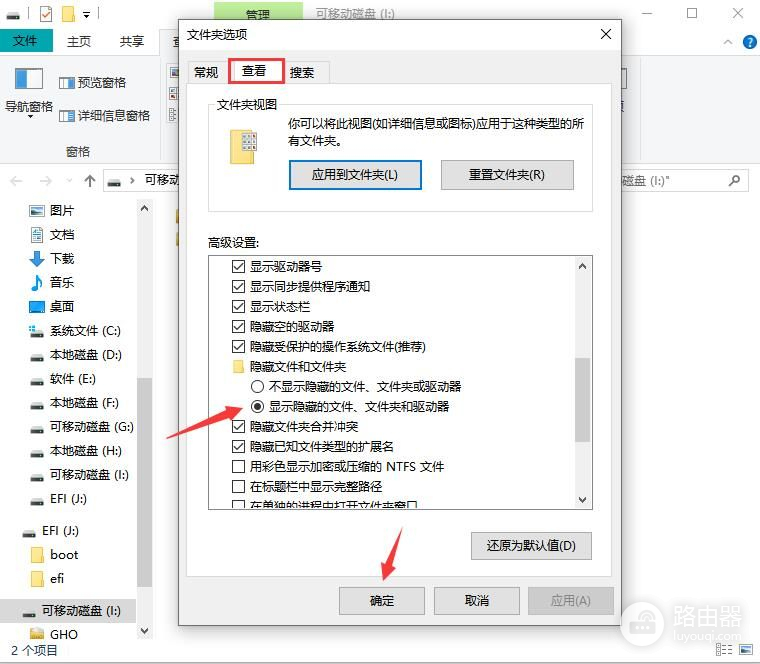
方法二、attrib命令恢复
此法利用了attrib命令(来源于attribute :特征,属性),强制修改文件夹的属性,以达到显示隐藏文件夹的功能。
1、以恢复L盘“我的图片”文件夹为例,点击左下角的搜索按钮,在搜索框中输入cmd,启动MS-DOS窗口。
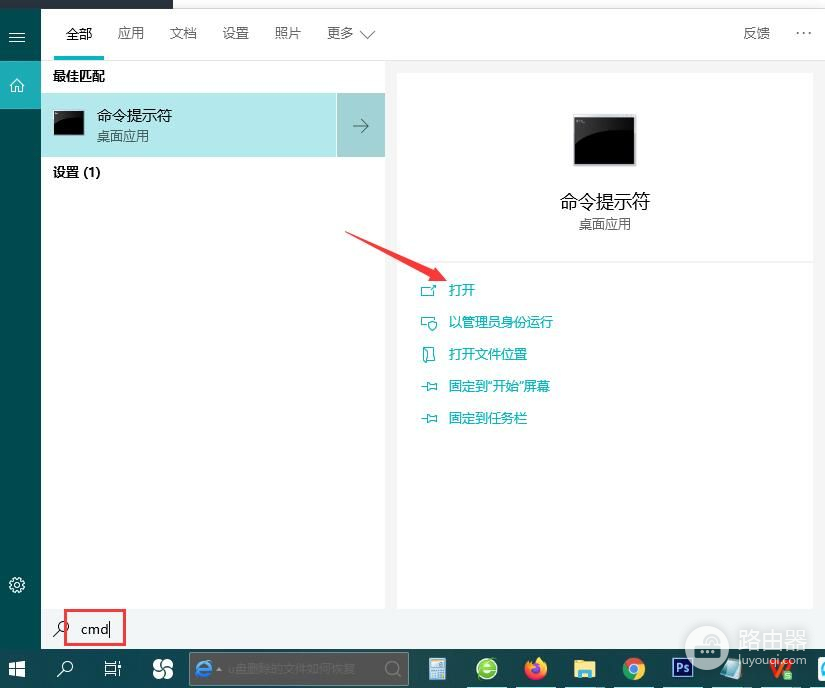
2、输入命令:attrib L:\"我的图片" -s -h -r(其中大写字母L是我的u盘盘符)。
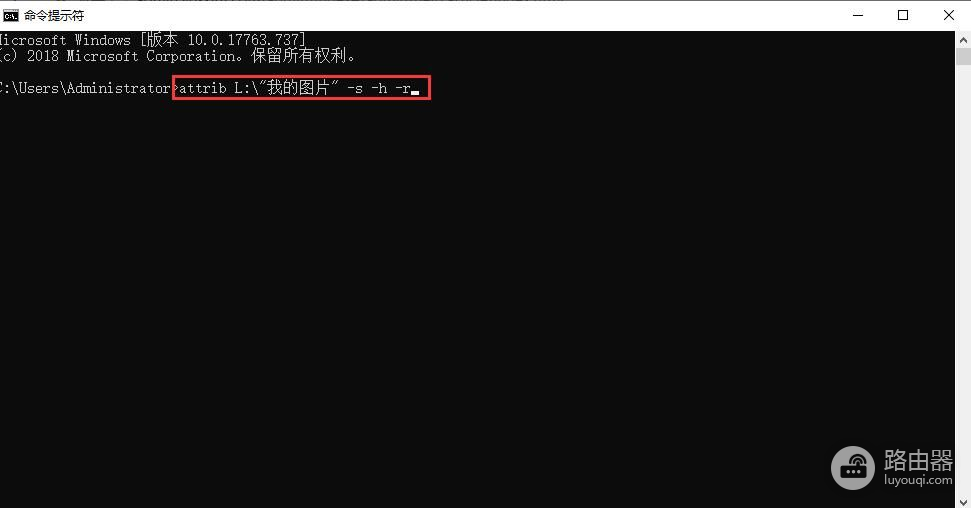
3、按回车键以后看看u盘里文件是不是能显示出来了,如果要显示L盘里所有文件,可输入:attrib L:\"*" -s -h -r /s /d。














